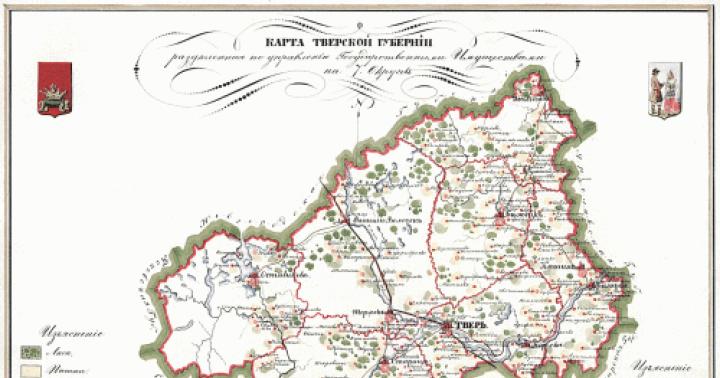Продолжаю рассказывать про самые простые и доступные способы управления электрическими приборами через интернет с использованием облачных сервисов. В первую очередь такие устройства актуальны для владельцев загородных домов, чтобы иметь возможность дистанционно включить обогрев и не допустить вымораживания дома. Беспроводные вай-фай реле в формате DIY от компании ITEAD в первую очередь привлекательны своей ценой. Готовое к работе устройство предлагают фактически по себестоимости компонентов, которые в нём используются. Шутка ли, что самое простое реле стоит менее 5 долларов?
Ранее, я уже про компактные реле, которые позволяют дистанционно управлять нагрузкой. Сегодня же я покажу новые устройства. Во-первых, это устройство с двумя независимыми реле Sonoff Dual, а во-вторых, реле Sonoff TH, имеющее на борту ввод для внешнего датчика температуры/влажности. Такое реле позволяет не только получить возможность дистанционного наблюдения за температурой и влажностью, но и автоматизировать процесс поддержания этих параметров в заданном диапазоне.
Итак, давайте разбираться!
2. В первую очередь, реле обзавелись новым корпусом. По размерам они стали примерно в 2 раза больше, чем реле первого поколения. Появилась более внятная маркировка и более удобная кнопка для программирования и ручного управления.
3. Винтовые клеммы заменены на пружинные. Очень правильное решение, позволяющее надежно подключить нагрузку без риска сорвать резьбу на контактах. Sonoff TH выпускается в двух модификациях, с реле рассчитанным на нагрузку 10 или 16 ампер. То есть во втором случае через реле можно коммутировать нагрузку мощностью до 3600 ватт. Модификация с реле на 10 ампер стоит 7,5 долларов. С реле на 16 ампер - 8,6 долларов (столько же стоит двойное 10А реле Sonoff Dual).
4. Реле может работать самостоятельно, либо к нему можно подключить внешние датчики. На выбор предлагается температурный зонд DS18B20 (на фото по центру), стоимостью 3,5 долларов, либо температурно/влажностный сенсор AM2301 стоимостью 4,3 доллара.
5. Слева одиночное реле с разъемом для внешних датчиков. Справа - двойное реле, без разъема для внешних датчиков.
6. Устройство построено на базе хорошо известного чипа ESP8266. Вся слаботочная часть находится на нижней части платы. Слева можно видеть разъемы, позволяющие подключить USB-TTL адаптер. Те, кто не доверяет публичному облачному сервису всегда может залить модифицированную прошивку на устройство и настроить его под свои нужды. В интернете есть примеры, как это сделать.
7. Собираем простейшую схему, чтобы продемонстрировать работу устройства. В качестве нагрузки у нас небольшой светодиодный прожектор. Подключаем его к сети 220 вольт через реле Sonoff TH10. Чтобы иметь возможность дистанционного управления реле, вам необходимо произвести процедуру «спаривания» реле с вашей домашней wi-fi сетью, работающей в диапазоне 2,4 Ггц.
8. Настройка производится через фирменное приложение EWeLink на смартфоне, доступное как для iOs, так и для Android.
9. После первичной процедуры спаривания, вы получаете возможность управлять нагрузкой как вручную (с кнопки на корпусе реле), так и дистанционно (через приложение на смартфоне). Также можно настроить таймеры на включение и автоматизировать управление, указав рабочие диапазоны температуры и влажности.
10. Один из вариантов применения реле первой версии - управление бра рядом с кроватью в спальне. Единственный недостаток заключается в том, что с экстетической точки зрения лучше бы реле было сделано в корпусе обычного торшерного выключателя, т.к. в таком виде, как сейчас, нажимать маленькую кнопку на корпусе, для включения света не через приложение, совершенно неудобно. Наличие таймера позволяет запрограммировать включение/выключение света например на период вашего отпуска, чтобы создать имитацию того, что в квартире кто-то находится.
11. Вариантов для использования реле - огромное множество. В частности у меня есть желание наконец-то автоматизировать управление с помощью двойного реле Sonoff Dual (одно реле на опускание троса, другое - на подъем). Как сделаю, обязательно об этом напишу. Также я использую реле для дистанционного включения света, когда подъезжаю к загородному дому в темное время суток.
Применений достаточно много. Можно, например, сделать самодельный теплоаккумулятор из бака с водой, запрограммировав его на нагрев в ночное время, на дешевом тарифе. Можно сделать хранилище для картошки на балконе с подогревом или же дистанционное открытие ворот в гараже. Можно автоматизировать включение вентилятора в санузле при превышении заданного порога уровня влажности. В общем, всё зависит от вашей фантазии. Для программирования и дистанционного управления реле необходимо, чтобы они имели доступ в интернет. Если они предварительно запрограммированы на работу по таймеру, то они могут работать автономно. Заказывать реле лучше на официальном сайте компании, доставка в Россию стоит 6 долларов.
Все материалы про строительство загородного дома своими руками в хронологическом порядке можно посмотреть .
Сегодня хочу Вам показать интересное устройство, при помощи которого можно управлять чем угодно через интернет при помощи Wi-Fi модуля ESP8266 (ESP-01) и микроконтроллера ATmega8A .
В данной связке модуль, выполняет роль контроллера сети WiFi и вебсервера, а ATmega8A выполняет роль контроллера силового узла, принимает строку по простому протоколу от ESP8266
и обработав ее выдает команду на открытие того или иного реле через сдвиговый регистр 74HC595
и транзисторную сборку ULN2003
.
Схема устройства:
Обращаясь по заданному IP адресу, по умолчанию: 192.168.4.1 , можно настраивать различные режимы и управлять освещением в квартире или доме. Устройство имеет веб интерфейс. Прошивка для ESP8266 создана на основе «вебсвалки»
от уважаемого «
PVVX»
. Я просто дописал пару тройку обработчиков в файле что при получении определенной строки со стороны веб в UART интерфейс будет отсылаться 4 байтная строка - идентификатор команды. На каждый канал управления приходится две таких команды, это включить и выключить. Также, есть еще дополнительных две команды которые могут включить и выключить сразу все каналы освещения.
И потом, написав простую вебстраничку я легко управляю освещением квартиры.
Работает устройство следующим образом:
Со стороны веб : если по-простому, то при нажатии на любую из кнопок сначала вызывается скрипт, который меняет фон кнопки и меняет переменной значение с 1 на 0 и наоборот при каждом нажатии и потом вызывается обработчик AJAX, который обрабатывается программой в ESP8266 и отправляется в UART код, соответствующий команде AJAX. А уже ATmega8A , эту строку принимает и обрабатывает.
Со стороны микроконтроллера: принимается строка, обрабатывается, и если совпадает строка с проверочной, то выполняются необходимые действия. Выглядит это вот так:
Void send_data() { static char buff_data=0, rel_data=0; static char x=0; if(string_search("@1A00",rx_buffer)) // LIGHT ON кухня { rel_data|=0x81; printf("1CH ON\r\n"); clear_buffer_rx(); x=0; if(demo<42000 && demo_off==0) demo++; } .................... .................... else if(string_search("@2A00",rx_buffer)) // LIGHT OFF кухня { rel_data&=~0x81; printf("1CH OFF\r\n"); clear_buffer_rx(); x=0; if(demo<42000 && demo_off==0) demo++; } relay_send(rel_data); }
В данной функции сравнивается пришедшая строка в юарт, со строкой, которая выполняет определенные команды. Если она совпадает - то выполняется действие.
функция парсера юарт самодельная, вот ее код:
Char string_search(char *str1,char *str2)
{
unsigned char addr=0,x=0,y=0;
str1+=0;
str2+=0;
while(str1!=0)
{
addr++;
}
while(str1[y]!=0 && str2[x]!=0)
{
if(str1[y] == str2[x])
{
y++;
x++;
}
else
{
if(y Веб страничка не претендует на премию, и выглядит вот так: При нажатии на любую из кнопок происходит включение освещения! Веб странички настроек скрыты от основной и открывается при вводе ссылок. Чуть ниже я их укажу. По желанию, любой может доработать основную страницу, добавив на нее кнопку или ссылку для перехода к настройкам. 192.168.4.1/protect/wifi.htm По вопросам доработки прошивки, можно . Фото смонтированного устройства:
Внимание!
Печатные платы разрабатывались как универсальные (для общего применения) и применялись платы из того, что было уже изготовлено, это все связано с сокращением времени разработки и экономии расходов на изготовление заводских плат. Поэтому некоторые узлы распаяны не для задачи управления освещением. Мы живем в век прогресса и высоких технологий. Уже сегодня в каждом доме есть компьютер, а также куча мобильных девайсов, таких как планшеты, смартфоны, нетбуки, трансформеры (нетбуки со съемным сенсорным дисплеем или планшеты с докстанциями) и так далее. Неудивительно, что уже сейчас у многих есть возможность выполнять управление светом через Wi-Fi. Более того, можно управлять не только светом, но и другими электроприборами. Подобные установки называются «Умный дом» и были известны уже с начала 2000-х, но получили распространение среди обычных пользователей только в наши дни.
Сразу же стоит отметить, что для управления светом или любым другим электроприбором нам потребуется специальная станция или реле. Они бывают разных типов, с разными функциональными способностями, а также наборами возможностей. Например, самые дешевые устройства имеют вид розетки с пультом дистанционного управления. То есть, вы вставляете «Беспроводную розетку» в обычную розетку (для подключения к сети электропитания). В беспроводной девайс включаете, например, лампу и при помощи пульта ДУ можете выключить или включить свет. Все очень и очень просто. Но есть более дорогие и продвинутые гаджеты, которые позволяют управлять бытовыми приборами через специальные приложения на планшетах и смартфонах. При этом подключение может происходить как в локальной сети, так и через интернет. Как вы понимаете, всего описать в одной статье просто невозможно, поэтому мы разберем только два типа устройств «Умный дом». Слово «беспроводная» здесь означает, что вы можете подключаться к ней по Wi-Fi и регулировать ее работу. Рассмотрим, как действуют подобные гаджеты, на примере устройства от компании Edup. Это китайская компания, но производит довольно качественную продукцию. Итак, как пользоваться такой розеткой: Теперь переходим к планшету или смартфону (с помощью которого будет происходить удаленное управление). В нашем случае приложение называется Edup Wi-Fi. После установки приложения на планшет вам придется зарегистрироваться. После этого заходите в приложение под своим логином. Но сейчас в нем не будет ни одного устройства: дело в том, что добавлять оборудование нужно вручную, поэтому выходим из приложения. Теперь открываем настройки смартфона (планшета) и переходим в раздел «Wi-Fi». Включаем адаптер. Когда система предложит список доступных для подключения устройств, найдите свою «беспроводную» розетку и подключитесь к ней. Нужное нам подключение имеет название «Wifino1». После того как мы подключились к устройству, возвращаемся в приложение Edup WiFi. Здесь нужно нажать кнопку «Settings», которая находится в самом низу экрана справа. Далее нажимаем «Initialize Device». Сверху будет выводиться информация о подключенном устройстве: MAC-адрес и название. Ниже потребуется ввести в поле SSID название своей Wi-Fi сети. Вводить нужно в точности так, как это указано в роутере, со всеми символами, заглавными или прописными буквами и так далее. Название должно совпадать абсолютно. И, соответственно, вводим пароль от вашей Wi-Fi сети. После этого жмем кнопочку «Старт». Телефон начнет отправку нужных команд на Wi-Fi розетку. Вам же остается только ждать, когда сопряжение будет выполнено. Когда это произойдет, на самой розетке индикатор, который до этого мигал, перестанет мигать и будет постоянно гореть. Теперь, когда вы снова войдете в приложение Edup WiFi, в разделе «Devices» будет ваша подключенная к роутеру беспроводная розетка. Напротив названия будет кнопка, при нажатии на которую устройство будет включаться или отключаться. Как видите, управление через Wi-Fi своими бытовыми приборами – достаточно простой и быстрый процесс. Стоит отметить, что в розетку вы сможете включить любой бытовой прибор. Главное, чтобы его мощность не превышала номинальную мощность гаджета. Также приложение, при помощи которого происходит управление девайсом, достаточно сильно «тупит». То есть, его еще дорабатывают и совершенствуют, поэтому вы можете испытывать некоторые трудности при входе в свой зарегистрированный аккаунт, а также в работе с программой. Вторым гаджетом, который позволит управлять светом в доме через Wi-Fi, является реле. Это оборудование помощнее, которое выдерживает более высокие нагрузки. При этом работает все напрямую. То есть, само реле раздает Wi-Fi, к которому вам нужно подключиться и после этого запустить соответствующее приложение и уже в программе контролировать работу реле. Никаких особых настроек делать не нужно. К реле в комплекте поставляется инструкция по настройке и диск с необходимым софтом. По сути, реле практически не отличается от розетки. Но если управлять розеткой вы сможете через интернет, то реле требует прямого подключения по Wi-Fi или Bluetooth. Существуют и другие варианты «Умных домов», с которыми вы можете настроить управление всеми домашними электроприборами сразу. Но стоимость такого оборудования будет соответствующей и мало кому доступной.
Для беспроводного управления автоматикой вентиляции через мобильное приложение с любых мобильных устройств на базе iOS 5.0, Android 2.3.3 и выше. Wi-Fi Module представляет собой
элемент программно-аппаратного комплекса Electrotest Wireless Control (EWC).
Wi-Fi Module позволяет реализовать управление климатом со смартфона или планшета тремя способами: Wi-Fi модуль подключается к модулю автоматики по четырёхпроводной линии типа «витая пара». На физическом уровне связь осуществляется
по интерфейсу RS 485, полудуплекс. Длина линии от пульта до модуля MASTERBOX RR
— до 200 м. На программном уровне используется протокол Modbus RTU. Внимание!
Для реализации возможности управления вентиляцией через Интернет (веб-управление климатом) нужно всего лишь иметь статический IP-адрес и произвести дополнительные настройки роутера в домашней сети и мобильного устройства. Процедура настройки VPN у опытного пользователя занимает всего несколько минут. Применение совместно со шкафом автоматики расширителя портов позволит одновременно подключать к шкафу Wi-Fi-модуль и включать шкаф в SCADA-систему. Подключение WiFi-модуля аналогично подключению пульта ДУ. Дистанционно-управляемое WiFi реле, для управления нагрузкой, с питанием от переменного тока, напряжением 90-250 вольт. Нагрузка управляется путем подачи/отключения на выходных контактах напряжения питания устройства (90-250 вольт). WiFi модуль базируется на ESP8266 с собственной прошивкой. Производитель предлагает бесплатное приложение для Android и IOS. И на старуху... И на старуху бывает проруха, а уж на старика, и подавно. Когда тебе пишут и предлагают на обзор что-то интересное халявное, то удержаться сил нет. Так и получился этот обзор. Групповая упаковка Товар, как есть Например так. Внутренности Корпус не склеен, разбирается при помощи ногтя. Плата внутри не привинчена, но и не болтается. Просто плотно сидит. Пайка качественная, следов флюса почти нет. Силовые проводники пропаяны. Потребляемый ток (видео) Потребляемый ток: 5-7 мА в режиме коммутации и в режиме поиска WiFi. В режиме ожидания, с выключенным реле - мой прибор тока не зафиксировал. Понятно, что он есть, но мизерный. Перейдем к программе для смартфона.
приложение для Android Итак. Скачиваем программу. Устанавливаем. На главной странице вводим свой префикс сотовой сети (зачем?) без номера телефона. Может быть какое-то взаимодействие с номером телефона планируется в дальнейшем? Затем вводим e-mail, на который придет код. Пароль оставляем пустым и жмем Register. Видео работы Обновление приложения С обновлением приложения пока не всё хорошо. На видео видно, что приложение предлагает обновиться. При этом, если нажать на «Click to upgrade», то приложение отказывается обновляться автоматически. Но и через Google Play просто так не обновитесь. Автообновление недоступно. Google play считает, что у меня установлена свежая версия. А оно нам надо? Товар дошел быстро. 13 дней от момента отправки почтой Гонконга. Не знаю, как он будет приходить в каждом конкретном случае, но в моем была явная заинтересованность отправителя в быстрой доставке. Так что информация о скорости доставки может и не быть вам полезной. Заключение. Недочеты в программе. За несколько дней испытаний, система все-таки зависла один раз. Что именно дало сбой - не знаю. Светодиод горел постоянно - связь была, но на кнопку не реагировало. Выход-вход в программу не помог. Выгрузка программы из памяти (не удаление) и загрузка повторно решила проблему. Телефон работал по WiFi в этой же сети.
192.168.4.1/protect/setup.htm
192.168.4.1/protect/uart.htm
192.168.4.1/protect/upload.htm



Немного общей информации
«Беспроводная» розетка
Как защитить свою Wi-Fi сеть: Видео
Режимы управления климатом со смартфона
Характеристики WI-FI модуля
Монтаж и подключение
Обновление прошивки
Чтобы все изменения вступили в силу, нужно нажать "Отправить настройки wi-fi модулю", после чего модуль начнёт перезагружаться с новыми настройками.
После первого сохранения настроек в модуле, при последующем подключении к нему настройки WiFi-модуля в приложении отображатся уже не будут.
Чтобы заново настроить модуль,нужно опять нажать на кнопку сброса, и далее пункт 1.
Если не нажать "Отправить настройки wi-fi модулю", т.е. не задать первоначальные настройки модуля, то эти настройки сможет сделать любой пользователь,
подключившийся к этому модулю.Управление климатом через Интернет
Расширитель портов
Схемы подключения
Позволяет управлять нагрузкой при условии наличия WiFi-сети в месте нахождения устройства и интернета (или WiFi) в месте нахождения смартфона. Много текста, фото, видео.
Товар представлен производителем бесплатно (п.18).
Товар пришел в обычной картонной коробке, перемотанной скотчем. Внутри «пупырка», аккуратные коробочки - придраться не к чему. В этот раз, почта коробку явно пощадила. Декларация заполнена корректно, и у таможни вопросов не возникло.
Пусть размеры коробки вас не удивляют - там еще товар был. Но его обзор позже)))
Само реле упаковано в картонную коробочку, размером 90х42х26 мм. Вес брутто - 52граммов, нетто - 47 граммов. Размер самого устройства 88х39х24 мм.
На упаковке полно всякой информации на английском и (видимо) китайском.
Внутри, кроме реле и четырех саморезов в пакетике, ни чего нет. Судя по ссылке на коробке, магазин есть на taobao. Проверил - таки он там есть.
Реле собрано в пластмассовой коробочке белого цвета. Производитель утверждает, что корпус из ABS-пластика. Корпус не хлипкий и практически не пахнет. Из органов управления и контроля на нем кнопка, не выступающая над поверхностью и светодиод. Под крышками, с торцов, спрятаны клеммы подключения.
Кнопка (в инструкции она называется «SET», но на реле ни как не подписана), служит для переключения реле в режим сопряжения, отключения этого режима. В рабочем состоянии, когда устройство сопряжено, она выполняет функцию включения/выключения нагрузки. Нажатие, при этом, должно быть кратковременным.
Конкретно не хватает обозначения фазы и нуля на корпусе, учитывая тот факт, что реле размыкает только один проводник. 

Немного криво припаян трансформатор и разъем, если кому-то это важно.
Защита по питанию реализована на варисторе 10D471K на 300 вольт, совместно с резистором. Не знаю, насколько это надежно, но я бы предпочел обычный предохранитель.
Импульсный блок питания на транзисторе 3020 и микросхеме, которую я не опознал. Выходное напряжение блока питания, через стабилизатор 1117 на 3,3 вольта, питает ESP8266EX. Микросхема памяти - 25Q80DVSIG.
Реле прячется под наклейкой, на которой присутствует название устройства (у меня это 100000af92). Под этим именем устройство будет опознаваться программой на смартфоне. 
Реле на 10A 250 V AC. Напряжение срабатывания 5V. Имеет только одну группу нормально разомкнутых контактов.
Десять включений утюга (2000 Вт) как нагрузки, выдержало без проблем. Больше решил не мучить ни утюг, ни реле))
Трансформатор питания через два часа с включенным реле, еле теплый.
Учитывая полную законченность конструкции, и отсутствие встроенных возможностей для расширения функционала, я закончу описание внутренностей. Предполагается, что реле покупается, интегрируется в систему управления чем-либо и управляется программой на смартфоне. Вариантов перепрошивки производитель не предлагает. Догадываюсь, что могут найтись умельцы (в хорошем смысле слова), которые смогут использовать мощь ESP более полно, чем управление одной релюшкой. Но мне кажется, применительно к описываемой конструкции, это будет извращение.
Учитывая более широкие (мягко говоря) возможности ESP, производитель вполне может расширить линейку реле, с возможностью коммутации более чем одной нагрузки и т.п.
Программа предлагается бесплатно и не содержит рекламы. Текущая версия 2.1.10
Оценка в GooglePlay говорит сама за себя. На мой взгляд, некоторые вещи можно было бы сделать понятнее. Особенно для русскоязычных пользователей)) А всё потому, что сопряжение реле с программой не обходится без «танцев с бубном». Я не «яблоколюб», поэтому
Вам на почту придет код. Его нужно ввести в верхнюю строку и дважды ввести придуманный пароль (не менее 8 символов). Жмете Next и вы зарегистрированы. Логином для входа является ваш e-mail. Итак, вы на страничке, на которой нет зарегистрированных устройств.
Теперь нужно включить устройство в сеть, подождать, пока светодиод на нем начнет мигать медленно и нажать на кнопку на лицевой части реле. Когда светодиод замигает быстро, отпускаем кнопку и в приложении на смартфоне жмем на значок лупы. Будет предложен небольшой тест на наблюдательность. Определите, как мигает светодиод на реле и выберите соответствующее мигание в программе)) В моем случае, подошел первый вариант.
Жмете Next и попадаете на страничку конфигурации WiFi сети. Если смартфон тоже подключен к WiFi, то SSID текущей сети будет уже введен, останется только пароль ввести. Если смарт в мобильной сети - то SSID придется вводить вручную. А вот тут начинаются те самые «танцы с бубном».
Реле находится быстро, но поиск не прекращается, и через несколько минут получаем грустный смайлик, с сообщением, что устройства не найдены.
А суть в следующем. Смарт видит реле как точку доступа. Естественно, пытается к ней подключиться, даже если уже подключен к домашней сети, потому что реле находится (в момент настройки, как в моем случае) близко и его сигнал очень сильный. Вот смарт и «умничает». Поэтому, в момент, когда реле обнаружено, выходим из программы eWelink (не закрывая ее). Заходим в управление WiFi на смарте и на имеющийся там вопрос о том, стоит ли подключаться к точке доступа (с названием реле) отвечаем отрицательно. Возвращаемся в eWelink и видим приглашение ввести имя нового устройства. А затем довольный смайлик - соединение удалось.
Надпись на кнопке, с состоянием «Device offline» чуть позже изменится на правильную. Вообще, эта надпись часто живет своей жизнью. Например при «Device offline» реле часто управляется нормально. Такое часто бывает, когда смарт не в WiFi, а в мобильной сети и было длительное бездействие.
Кнопка, кроме такого «технического» вида, имеет и «пафосный». Для этого нужно один раз промахнуться мимо нее и нажать правее, на поле с названием кнопки. Получим кнопку на весь экран.
Только двое: вы и кнопка.
Кнопка не разговаривает, она только меняет цвет. Нажмите ее, и она станет… Прямо как в мультике из детства. Хотя нет, «разговаривает». По умолчанию, кнопка отвечает на любое нажатие «бурчанием» вибры смартфона. Эту «фичу» можно отключить.
Странно, но приложение не выводит уведомлений на экран смартфона. Нет и значка приложения в строке состояния.
Из того, на что следует обратить внимание, есть таймер. Доступен по соответствующей иконке в кнопке. По таймеру можно включить или выключить реле в соответствующее время. Причем можно задать повторение по дням недели или сделать эту акцию одноразовой.
Время можно задать как явно, в часах и минутах, так и в виде интервала «через сколько минут».
Хорошая фишка в том, что таймеров, для одной кнопки, можно задать несколько. С разными действиями и т.п. То есть сделать вполне себе приличное расписание работы какого-либо устройства. Но таймеры, после сохранения, не выполняются без смартфона.
То есть, расписание таймеров не передается в реле. И если смартфон в момент, когда по таймеру должно совершиться действие, окажется вне сети, это действие не совершится.
Исправлено потому, что все-таки, расписание хранится в памяти реле и выполняется, даже если смартфон не в сети. При этом, естественно, цвет кнопки в приложении не отражает действительного статуса реле.
Из экрана с большой кнопкой можно попасть в настройки этой кнопки. В частности, задать состояние реле при начале работы (вкл или выкл), изменить имя реле, установить/убрать виброотклик на действие кнопки. Так же есть функция сохранения настроек в облако. Если честно, запустить эту функцию мне не удалось - соединение не устанавливалось.
Из функций, для данного реле, пожалуй и всё.
При нажатии на фигурку человека в главном экране, можно попасть в меню настроек. Там есть смена языка, но русский отсутствует. Там же можно сменить пароль, свое имя и оставить отзыв о программе.
Есть еще одна кнопка на главном экране (отмечена стрелкой). Она включает камеру, причем без возможности настроек. Сделать фото, в таком режиме, не получается. Для чего это реализовано - не ясно. Возможно, задел на будущее.
Светодиод.
Моргает часто при включении питания, инициализации и сопряжении со смартфоном. Моргает редко, при найденной сети WiFi. Горит постоянно при соединении со «своей» сетью. Статус реле (вкл/выкл) ни как не обозначает.
Приложение не выводит ни каких иконок в статус-бар и не выдает оповещений.
Из замеченных особенностей. Есть задержка в несколько секунд при выполнении команды по кнопке, если смарт не в той же WiFi сети, а в мобильном интернете и с момента последней команды прошло несколько минут. Видимо отваливается связь с сервером. 
Единственный вариант - удалить старую версию и установить новую.
В результате, в настройках видим старую версию, но приложение пишет, что она последняя. А в настройках, доступных через кнопку вкл/выкл - версия уже новая.
Надеюсь, разработчики пофиксят этот баг в дальнейшем.
На Mysku есть описания простых конструкций реле на ESP. Стоимость их получается ниже.
Думаю, ESP8266-01 + блок питания + реле + корпус вполне можно уложить в бюджет до $3. И какое-нибудь бесплатное приложение вам в помощь. Принципы работы те же. В некоторых приложениях дизайн кнопок можно настроить под себя. Ощутимая экономия видна невооруженным глазом. С другой стороны, не у всех получается подружиться с ESP. Не всем хочется открывать дома кружок программирования, особенно, если это не является работой/хобби/и т.п. Так что данное устройство вполне может оказаться жизнеспособно. А если на него еще и снизится цена, или в эту же цену будут добавлены какие-либо функции, то…
Девушка, с которой я общался через почту и translate.google оставила приятное впечатление. Видимо, покорил ее своим английским))
Недочеты в данном устройстве.
- не указан MAC-адрес на корпусе. У многих может быть установлен контроль доступа по MAC-адресам в домашней сети. Понятно, что это не препятствие, но всё же. Речь ведь идет о готовом устройстве, и его интеграция должна быть максимально проста: подключил и пользуйся.
- сетевое название устройства хорошо бы писать на корпусе, а не внутри.
- обозначить фазу и нуль на клеммах. Или ставить реле, размыкающее оба проводника.
- минимальная инструкция в бумажном варианте не помешала бы. Хотя бы с описанием режимов мигания светодиода.
- QR-коды на коробке со ссылкой на App Store и Google Play.
- русский язык не помешает.
- выводить уведомления.
- виджет пришелся бы кстати. Думаю, полезно было бы иметь под рукой несколько самых необходимых кнопок.
- учитывая возможность работы по расписанию, обратная связь устройства со смартом (звук, вибро) не помешает.
- если установлено какое-либо расписание работы, и смарт оказался не в интернете, уведомлять об этом.